Несмотря на надёжность и быстродействие iOS даже на не самых последних моделях iPhone, iPad и iPod, спустя несколько месяцев или год с небольшим после последней перепрошивки гаджетов Apple на них накапливается много системного «мусора», заметно снижающего быстродействие операционной системы.
Суть проблемы системного «мусора» на мобильных устройствах Apple
Системный «мусор» — это временные файлы пользовательских данных, с которыми работает то или иное приложение, установленное из App Store. Проблема неконтролируемого роста количества ненужных файлов на мобильных устройствах существует ещё со времён первых смартфонов Nokia и Samsung, работавших на базе операционной системы Symbian, которая уходит корнями ещё в первые версии Windows для ПК. Любая современная операционная система помимо пользовательской истории имеет свой реестр и системную папку, подобные каталогам Registry и Windows в системе Windows, в которые она записывает системные и пользовательские настройки. Приложение, прошедшее тщательную проверку специалистами из App Store, полностью удаляет все свои «хвосты» из системы iOS.
Как Очистить Кэш на iPhone за 1 минуту🎚

Если вы скачиваете приложение из официального сервиса App Store, можете быть уверены, что оно не будет оставлять после себя «мусора» в памяти телефона
Непроверенные «спонсорские» программы сомнительного происхождения не проходят эту жёсткую проверку и могут попасть на iPhone, когда защита устройства от установки программ из сомнительных источников отключена, но это весьма редкий случай.
Методы удаления системного «мусора» с iPhone
Способы очистки iPhone от ненужных данных следующие:
- обнуление пользовательской истории в настройках самого приложения;
- удаление ненужных данных из настроек iOS в общих настройках, соответствующих данному приложению;
- переустановка (удаление и повторная установка) приложения, подозреваемого в засорении свободного пространства на iPhone;
- общий сброс iOS;
- удаление ненужных пользовательских файлов с использованием возможностей джейлбрейка или кастомной версии iOS.
Очистка кэша стандартных приложений iOS
Стандартные приложения iPhone — это минимальный набор системных программ из комплекта прошивки (версии iOS). В качестве примера взята очистка истории браузера Safari. Сделайте следующее:
-
Откройте общие настройки iOS и перейдите в подменю браузера Safari.
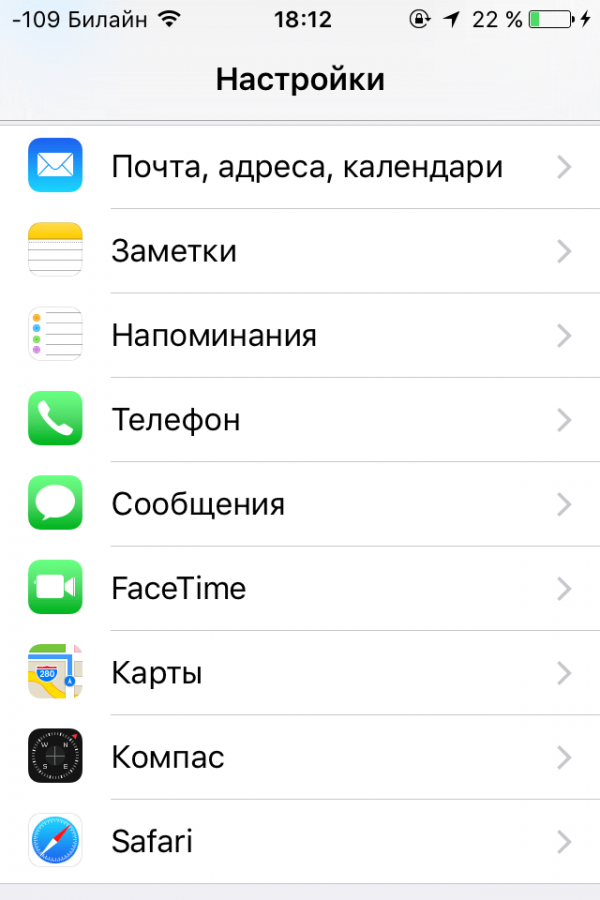
Ссылка на переход в меню управления браузером Safari находится в самом низу главного экрана настроек
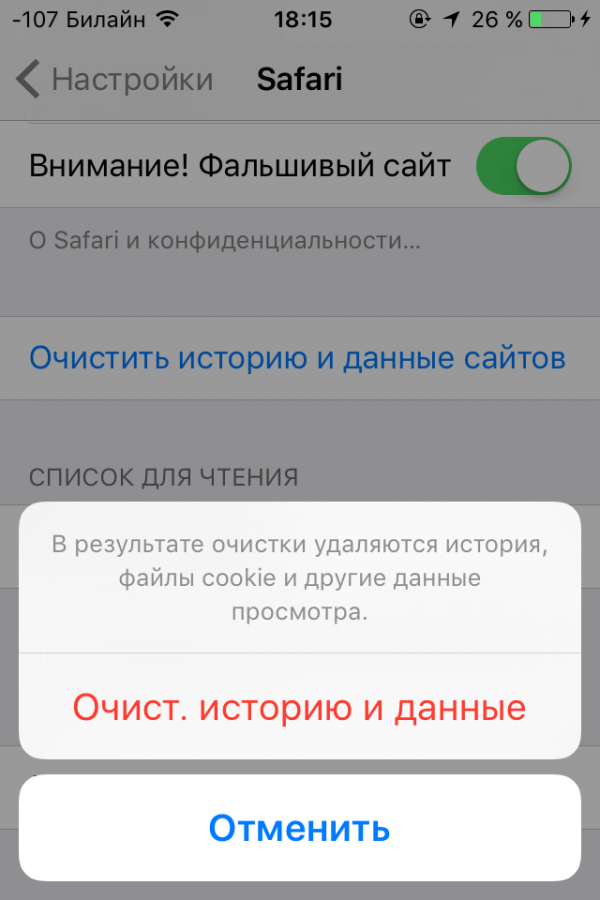
В настройках браузера выберите пункт очистки истории и данных сайтов
Точно так же можно очистить и другие данные, например, сведения о совершаемых/принимаемых вызовах, прочитанные SMS/MMS-сообщения и письма, диктофонные записи, заметки и многое другое — то, от чего вы раньше не потрудились очистить память вашего iPhone.
Очистка кэша сторонних программ, полученных из App Store
Если вы держите на iPhone множество полезных для вас приложений, очистить кэш каждого из них не составит труда, т. к. вы их знаете назубок. Для примера взято приложение-рация Zello. Сделайте следующее:
-
Запустите Zello, дождитесь установления связи приложения с сервером и перейдите в настройки этого приложения. Если доступ в интернет ограничен (его нет на SIM-карте либо отсутствует подключение по Wi-Fi/Bluetooth), настройки Zello будут доступны.
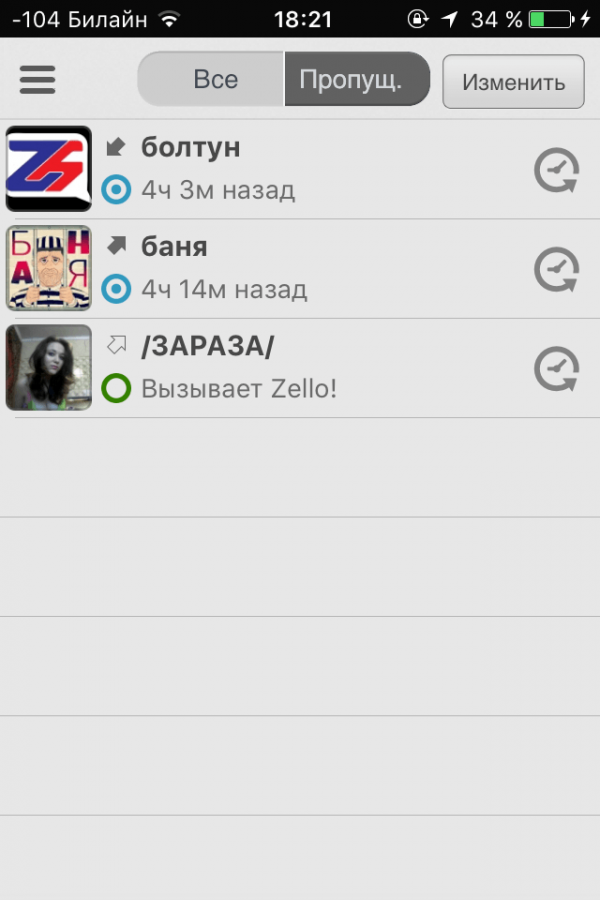
Дождитесь, пока связь с сервером Zello будет установлена
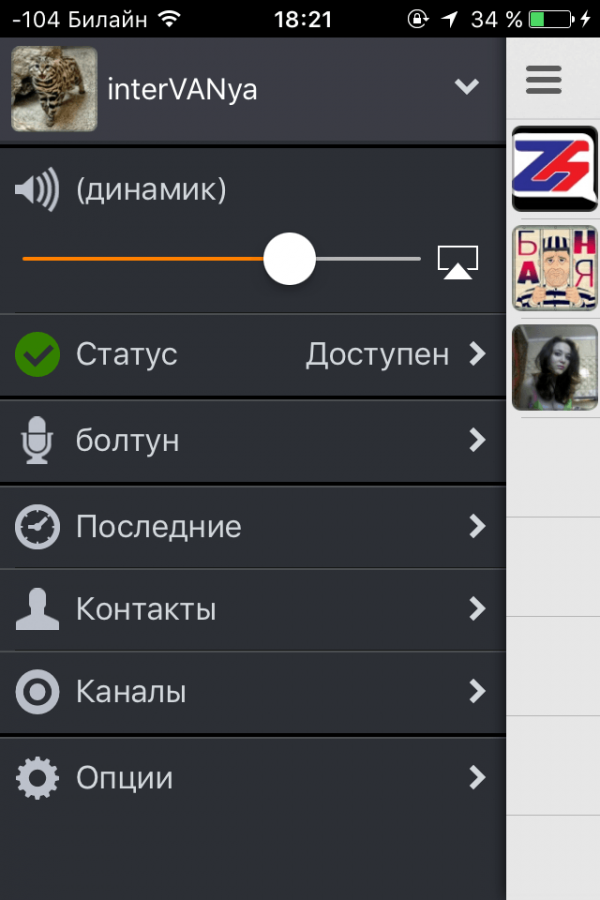
Переход в общие настройки Zello находится в нижнем пункте меню
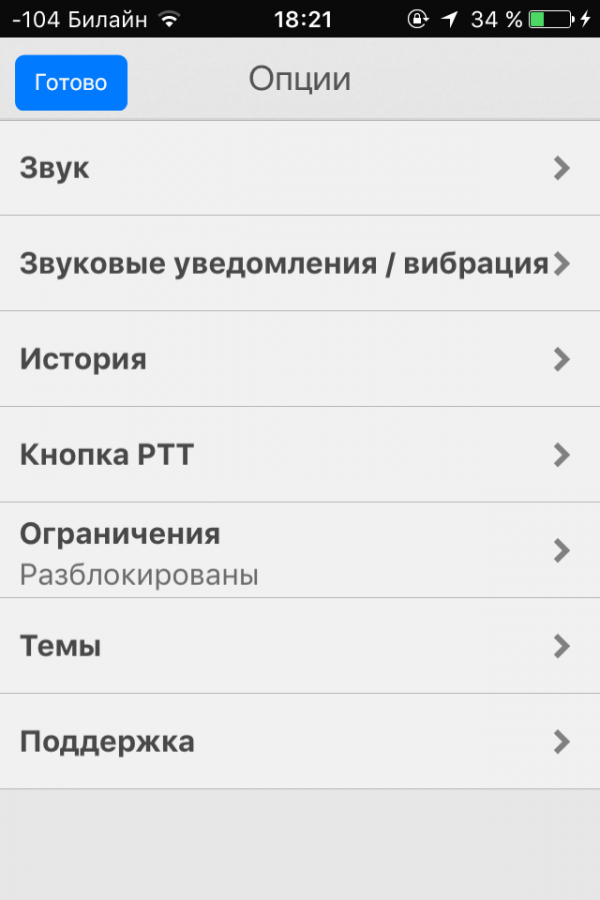
Зайдите в раздел «История», где содержатся команды управления историей сообщений
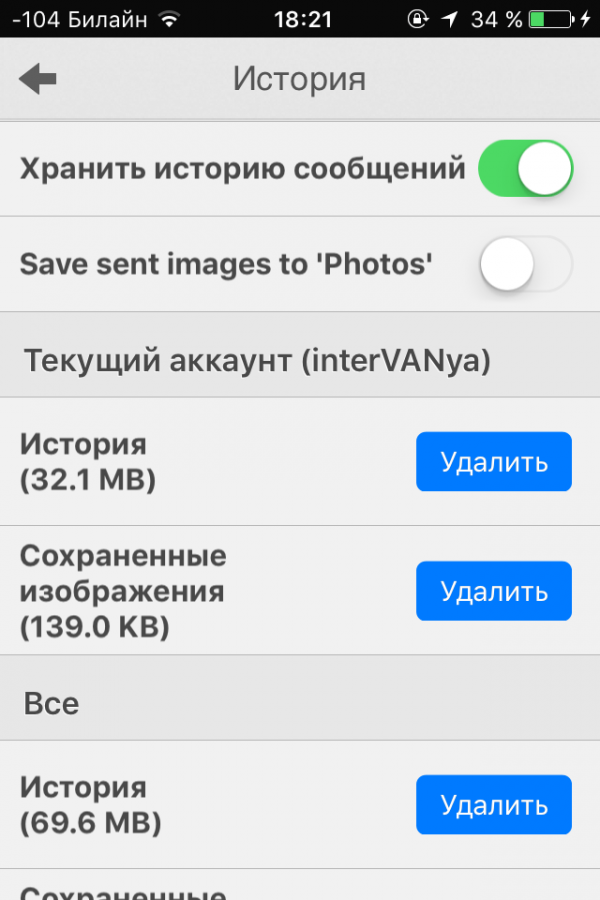
Можно удалить всю историю сообщений сразу или сделать это по категориям контента
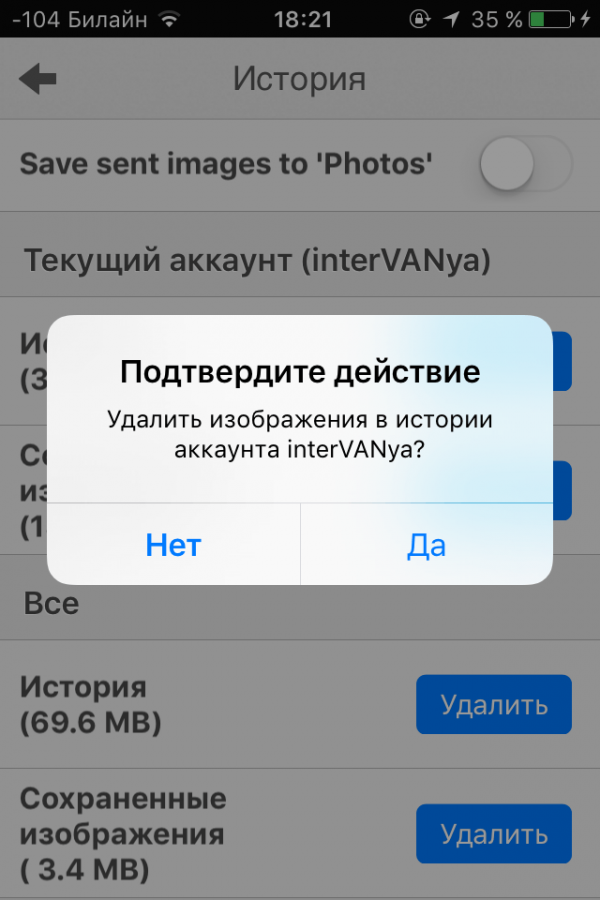
Выбранные файлы будут удалены с телефона только после вашего подтверждения, потому что восстановить их потом будет невозможно
Так удаляется не только история сообщений и картинок и не только контент из приложения Zello. Вы можете очистить кэш почти любого приложения iOS.
Примером может служить офисное приложение Documents 5, в состав которого помимо браузера входит «читалка» книг и документов и плеер. Documents 5 хранит множество файлов и папок, создаваемых и закачиваемых из интернета самим пользователем. Их можно удалить по описанному выше алгоритму.
Ручная (выборочная) очистка кэша iPhone
Примером может послужить всё тот же браузер Safari. Для выборочной очистки его кэша сделайте следующее:
-
Откройте уже знакомые вам настройки Safari и перейдите, например, в подменю паролей сайтов, на которые вы заходили в последнее время.
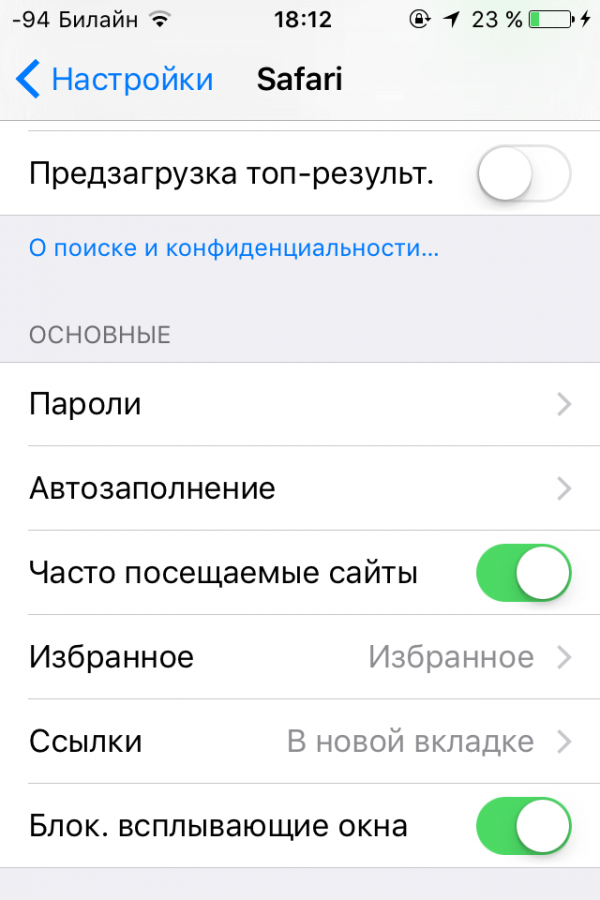
Перейдите в раздел управления паролями
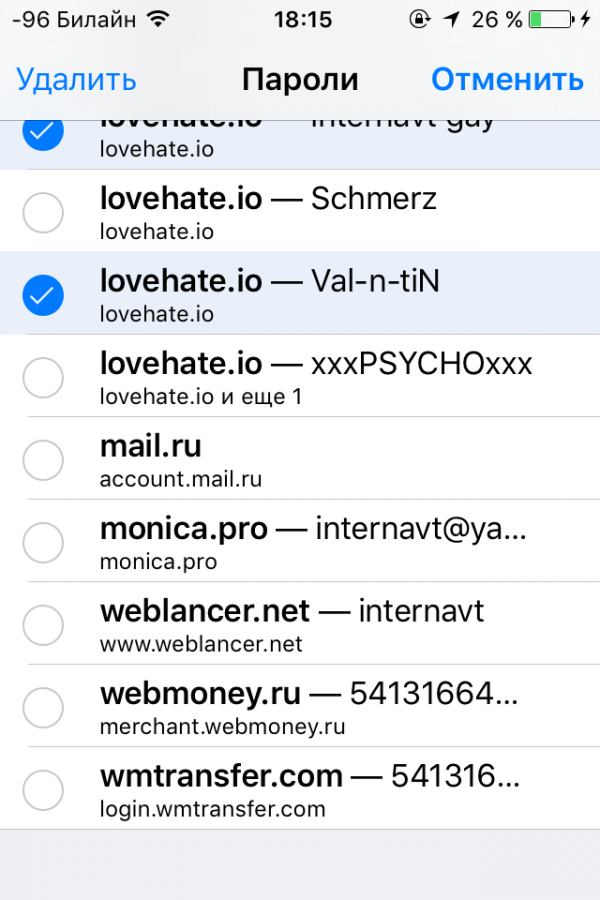
Отметьте записи, которые требуется очистить, и нажмите кнопку «Удалить»
В последних версиях iOS (начиная с 9.x) подсистема хранения паролей Safari имеет гибкое управление. Выборочное удаление сработает с любым приложением — обычно в списках очищаемых данных в iOS появляется клавиша «Изменить», «Редактировать» или подобная — нажимаете на неё, выделяете нужные записи и даёте команду «Удалить» (или нажимаете на иконку мусорного ведра).
Удаление кэша вместе с его приложением из iOS
Вас утомил предыдущий способ? Надоело копаться в истории какого-то из приложений? Удалите и заново установите вашу программу.
-
Удерживайте на рабочем столе iOS значок программы, которую вы хотите переустановить. Значки остальных программ начнут качаться — на удаляемой будет маркер-крестик.
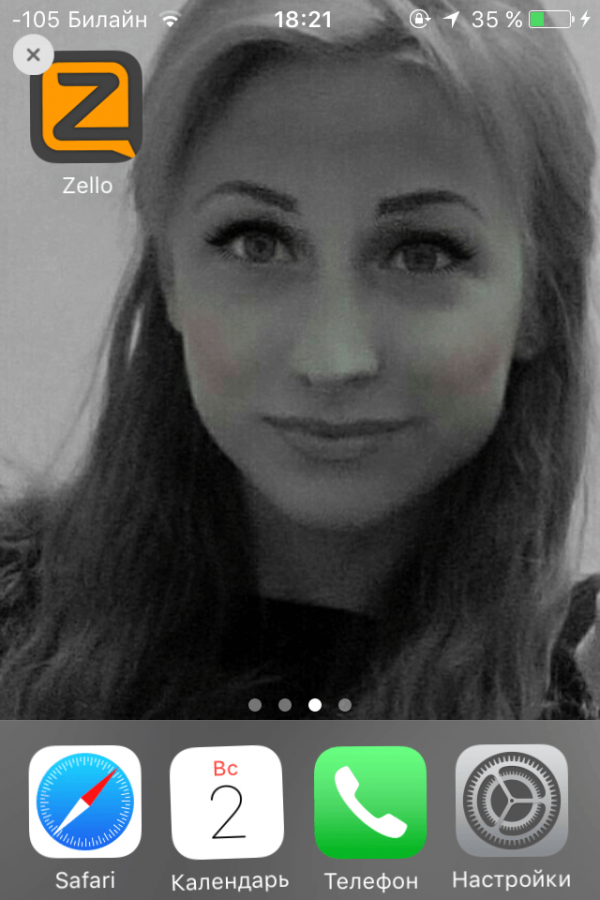
При удержании значка приложения на нём появляется маркер удаления
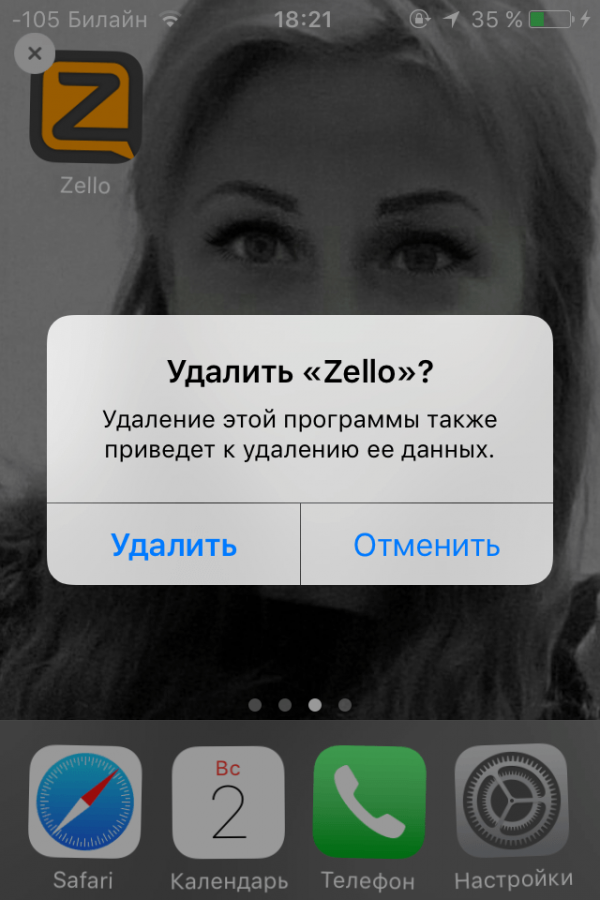
Подтвердите ваше желание полностью удалить приложение с телефона
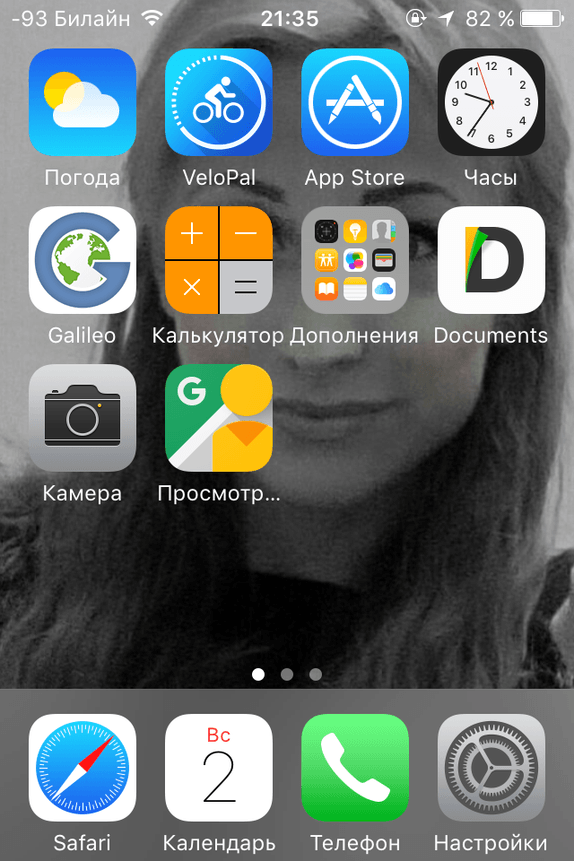
Запустите приложение App Store
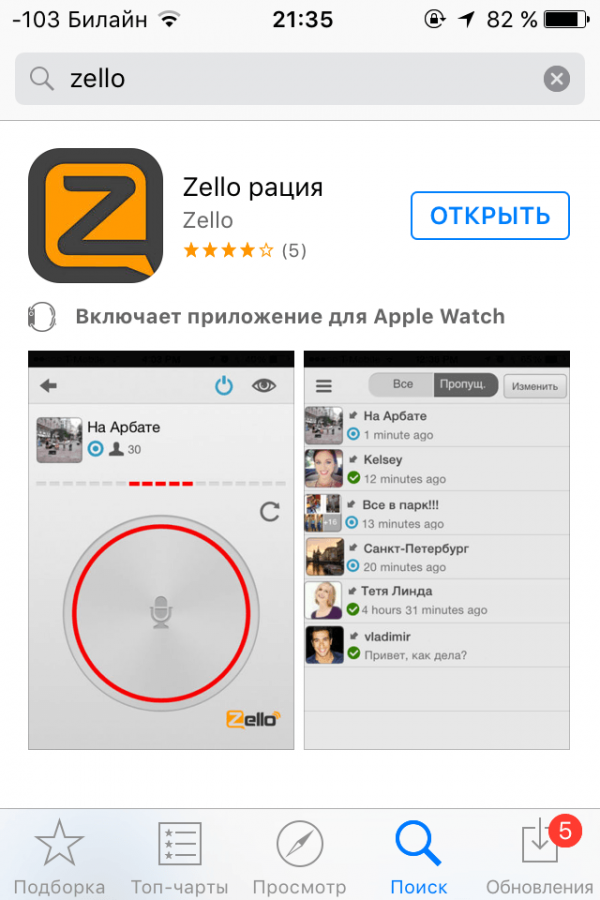
Загрузите и установите только что удалённое приложение
Приложение переустановлено, его кэш очищен. Теперь в памяти iPhone стало свободнее.
Видео: как очистить память на iPhone и iPad от «мусора» без сторонних программ
Полный сброс iOS
Полный сброс сродни прошивке iPhone «с нуля» — это радикальнейший способ очистки кэша гаджета. После полного сброса iOS необходима повторная активация iPhone и переустановка всех приложений, восстановление iPhone из резервной копии с помощью iTunes или сервиса iCloud. Поэтому перед тем как перейти к следующему шагу, подготовьте данные вашей учётной записи iCloud — без них вы не сможете вернуть iPhone к рабочему состоянию. После этого выполните следующие действия:
-
Откройте уже знакомые вам настройки iOS и перейдите в раздел «Основные».
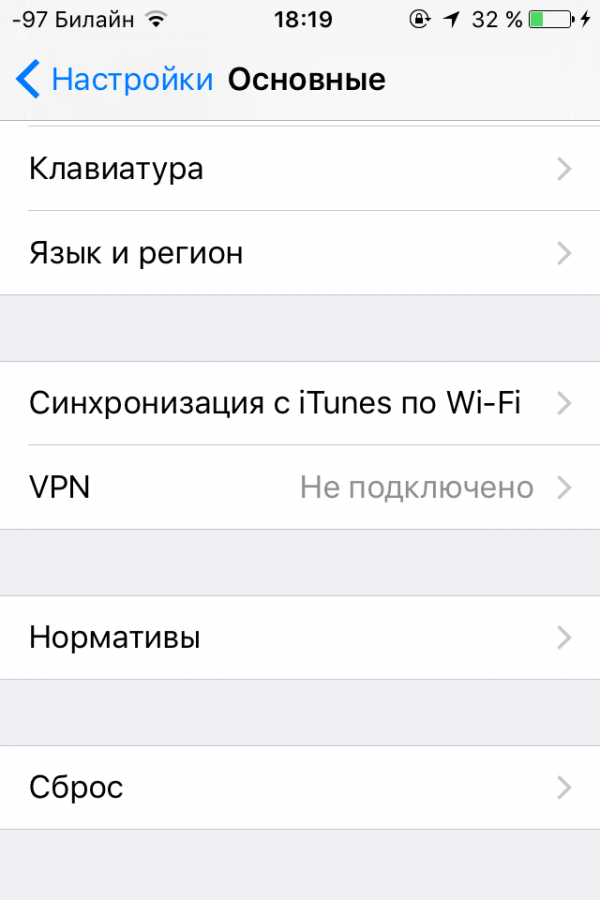
Меню сброса пользовательских данных на iPhone находится в подразделе «Основные» настроек телефона
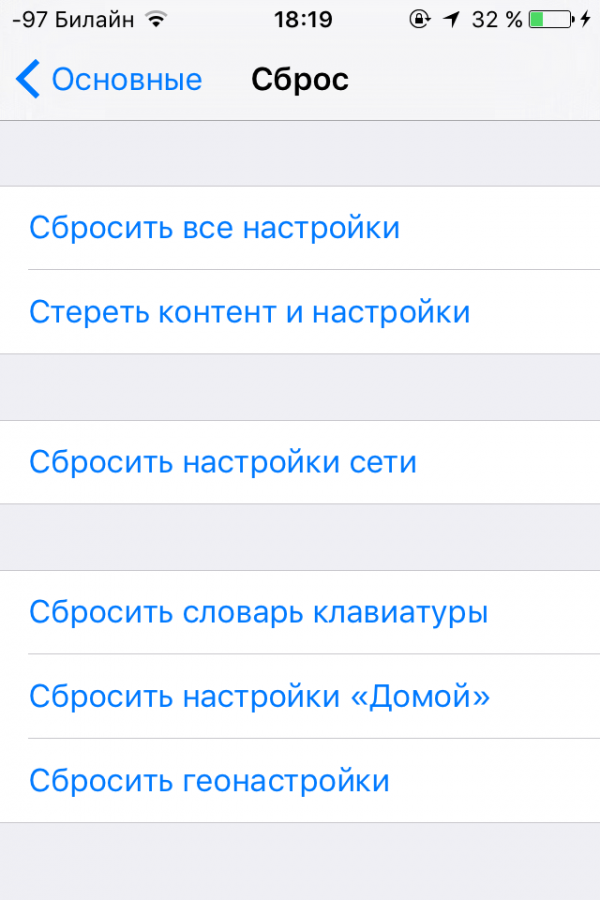
Система предлагает несколько вариантов сброса настроек
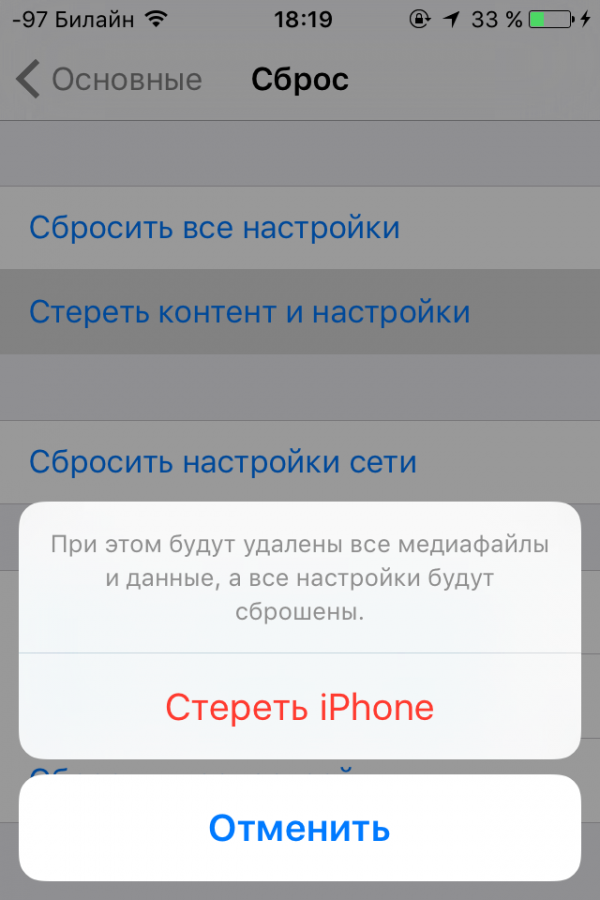
Выберите сброс контента и настроек и подтвердите действие два раза
Видео: полный сброс iPhone
Очистка оперативной памяти iPhone
Кэш оперативной памяти (кэш ОЗУ, RAM Cache) — частный рабочий набор ресурса оперативной памяти, используемый под различные приложения. Он должен быть значительно меньше общего (аппаратного) объёма памяти. Если в процессе ваших действий (обработка видео с высоким разрешением, «захламлённость» десятками открытых приложений и т. д.) размер кэша будет приближаться к его пределу, операционная система начнёт «тупить» и «подвисать», а когда предел будет достигнут, процессор «встанет» и дальнейшая работа на гаджете будет невозможна.
Современные операционные системы при полном зависании перезапускаются автоматически. Для Windows это «синий экран смерти» или тотальная перегрузка ресурсов ПК без реакции на нажатия клавиатуры и движения-щелчки мышью, для Android и iOS — моментальная перезагрузка, как это происходило бы на ПК при нажатии кнопки Reset на системном блоке.
В случае с Android возможен, например, аварийный запуск консоли Recovery. Операционная система iOS не отобразит ничего из того, что у неё «за кадром» — произойдёт обычный запуск. А вот если текущая версия iOS имеет джейлбрейк — возможен запуск iPhone в режиме ReSpringBoard (рабочий стол iOS без заставок и фона, а сама iOS — с минимальной анимацией окон, значков и меню или вообще без неё).
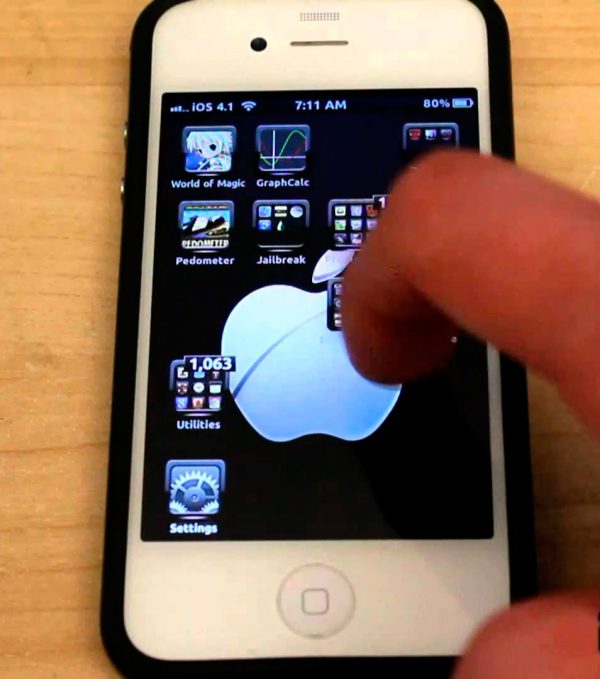
После зависания iOS с джейлбрейком может перезапуститься в специальном режиме с минимумом графики и аннимаций
Простой способ сбросить ОЗУ iPhone
Чтобы быстро очистить оперативную память iPhone, нажмите и держите кнопку выключения на устройстве, пока не появится программный бегунок выключения гаджета. Затем отпустите её — и удерживайте кнопку «Домой» до тех пор, пока на дисплее не покажется рабочий стол iOS.
Вы заметите, что устройство заработало куда шустрее. Все незакрытые приложения заново перезагрузят свои данные. Так, браузер Safari (да и любой иной, установленный на iPhone), обновит все открытые в данный момент страницы, а то, что вы вводили (текст, логины и пароли, адреса сайтов) будет стёрто: это зависит от возможностей браузера восстанавливать «недописанное» в открытых, но перезагруженных вкладках.
Очистка кэша ОЗУ на iPhone с помощью сторонних приложений
Приложений для очистки кэша ОЗУ не один десяток. Для примера взято одно из них — RAM Monitor. Оно отображает свободную в данный момент оперативную память (частный свободный набор ОЗУ). Можно также узнать её реальный размер — так, у iPhone 4s это 504 МБ (при заявленных 512). Сделайте следующее:
-
Скачайте из App Store, установите и запустите RAM Monitor. Значок приложения похож на символ фиолетовой подсветки.
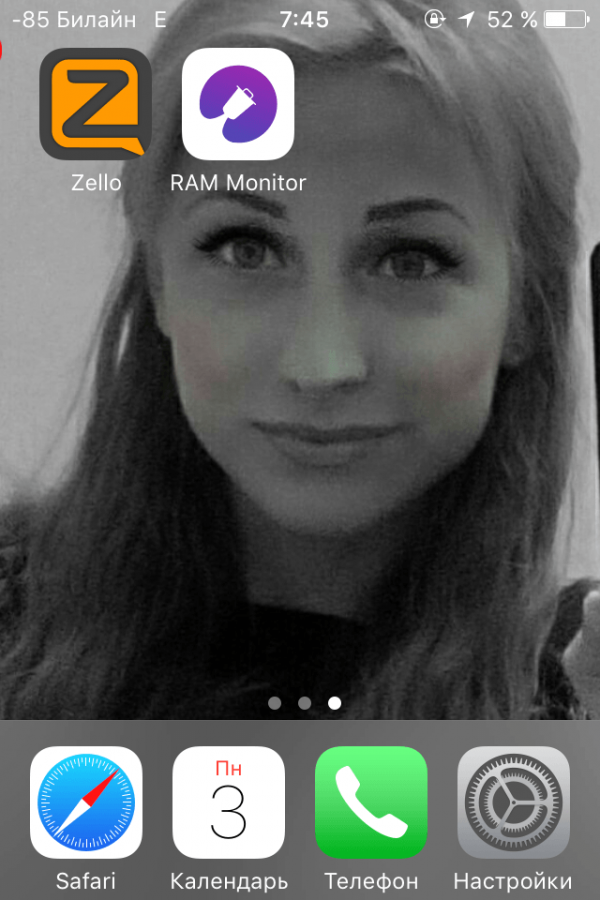
Запустите приложение, нажав на значок RAM Monitor
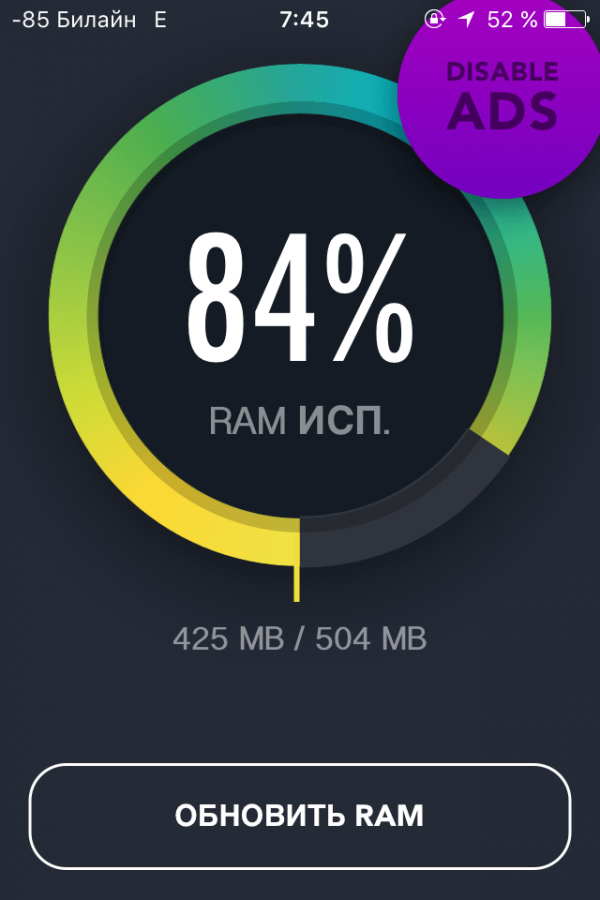
RAM Monitor сообщает о значительной загруженности ОЗУ iPhone, нажмите клавишу обновления RAM для её очистки
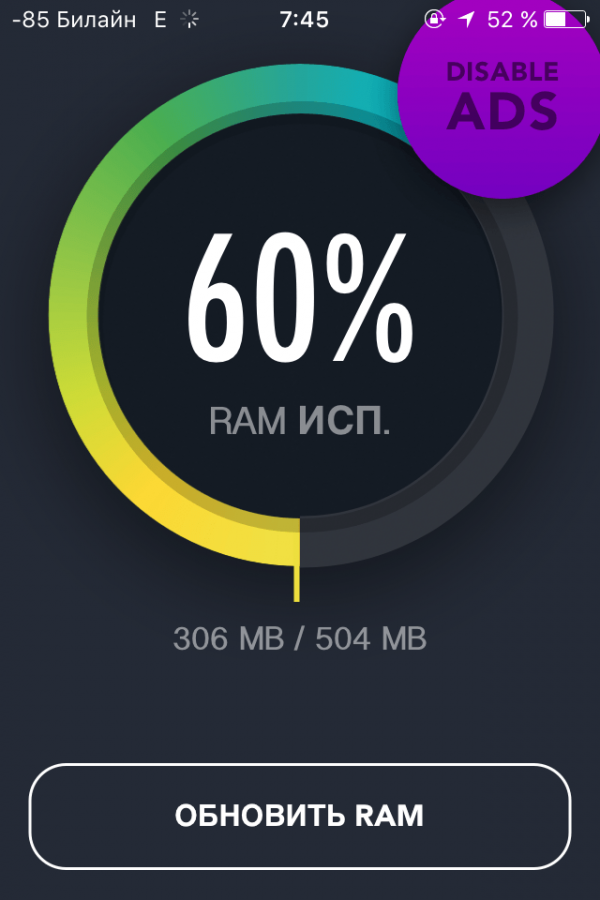
После очистки кэша оперативной памяти iPhone будет работать быстрее
Приложения будут запускаться, переключаться и работать быстрее, но все сессии работы у открытых в данный момент приложений сбросятся — это значит, что расчищен буфер данных, обеспечивающий их быстродействие и согласованную работу.
Вообще, буфер ОЗУ в технике Apple спланирован замечательно. Устаревшие временные файлы, ненужные больше для работы, своевременно удаляются из RAM-кэша. Экспресс-разгрузка понадобится, когда для текущей задачи не хватает оперативной памяти. Это не относится к истории сообщений, загрузки файлов и посещений сайтов, автозаполнения (имена, пароли, ключевые слова и фразы), элементам содержимого посещённых страниц (JavaScript и маркеры Cookies, элементы стилей, оформления, анимаций и картинок) — всё это сохраняется в ROM-кэше (дисковом кэше iPhone).
Сброс и перезагрузка iPhone эффективно расчищают лишь оперативную память. Для очистки временных файлов на диске эти методы бессильны.
Очистка файлов iPhone вручную
Очистка файлов вручную — самый рискованный и сложный и вместе с тем самый грамотный метод. Видимо, у вас крепкие нервы, если вы решились самовольно залезть в системные записи iPhone. В этом случае требования к вам таковы:
- знание файловой организации iOS и структуры системных и пользовательских папок в iPhone;
- знание структуры служебных системных файлов iOS (это требование вытекает из предыдущего);
- знание и представление о формате временных файлов, в которые данные сохраняются «на лету», умение работать с ними, редактировать их;
- джейлбрейк вашей текущей версии iOS (без него даже и не пытайтесь влезть в диск C: на iPhone);
- навыки работы с текстовыми и HEX-редакторами (последние позволяют править данные файлов в двоичном, а не в текстовом формате);
- предельная внимательность и осторожность.
Значительно поможет вам знание синтаксиса популярных языков программирования (хотя бы самых основных команд), на одном из которых и пишутся приложения для устройств с iOS. Это если вы влезете в сам программный код операционной системы. Компания Apple не одобряет такого вмешательства, но вы же честно заплатили за свой iPhone и не собираетесь продавать её ПО без предварительных соглашений с Apple.
Например, приложение iFile, доступное в неофициальном магазине приложений Cydia, позволяет удалять практически любые файлы в корне системного раздела iPhone или iPad. Иногда оно комплектуется простейшим текстовым редактором для работы со служебными файлами iPhone с расширением .log (и похожими, имеющими обычный текстовый формат).
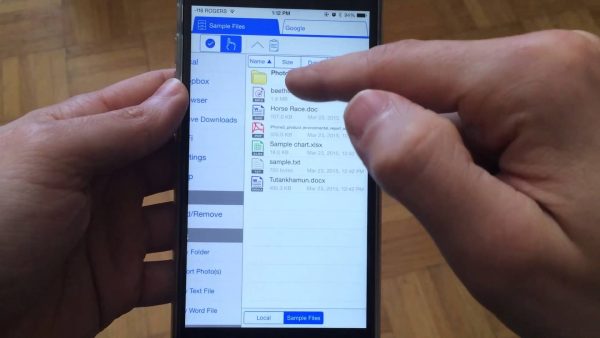
С помощью приложения iFile на iPhone можно работать с файловой системой напрямую
Надо признать, что «копание» в файлах и папках во внутренней флеш-памяти iPhone всегда небезопасно. Именно по этой причине компания Apple закрыла полностью операционную систему iOS от не в меру любопытных мозгов. Специалисты Apple как бы говорят нам: «Без нашего ведома и контроля не влезайте в наш код — вам же будут неприятности».
Одно непродуманное движение — случайное удаление/изменение одного мелкого файлика — и система iOS зависнет при включении iPhone, десятки раз циклично перезапускаясь. В этих её «потугах» пройдёт 10 и более минут, прежде чем iPhone, наконец, включится и будет адекватно работать. Будьте осторожны, используя возможности джейлбрейка iOS для ручной «чистки» файлов и папок iPhone.
Видео: как по-быстрому уменьшить кэш iPhone на 2 ГБ
На самом деле программная очистка iPhone от системного мусора не вызывает особых трудностей. Какое решение выбрать — зависит от вас.

Подписаться на наш канал в Яндекс.Дзен
Источник: legkovmeste.ru
Как очистить системные данные («Другое») на iPhone?
Всем привет! У меня на блоге уже есть статья, которая рассказывает про раздел «Другое» в iPhone и iPad (кстати, вот она) и, казалось бы, зачем повторяться? Однако, для повторной инструкции на эту тему «здесь и сейчас» всё-таки имеются достаточно объективные причины:
- Во-первых, с той поры прошло очень много времени (8 лет, Карл!).
- Во-вторых, раздел «Другое» был переименован (правда далеко не везде — в каких-то местах по-прежнему можно встретить устаревшее название) и теперь называется «Системные данные» («Другие системные данные»).
- В-третьих, изменились некоторые способы сократить размер этого раздела.
В общем, новой инструкции — быть. И, наверное, рассуждать о причинах появления этого текста дальше не имеет никакого смысла (вы же пришли сюда совершенно не за этим, верно?) — давайте уже приступим к изучению «Системных данных» на iPhone и вспомним (узнаем новые) возможности их очистить. Раз, два, три. Поехали!
Что такое системные данные на iPhone?
Системные данные — это та информация, которую используют различные приложения установленные на вашем iPhone.
Место, которое занимает iOS сюда не входит.
Поэтому, при анализе хранилища iPhone (что делать если долго загружается «вычисление размеров категорий»?) важно понимать и не смешивать между собой два разных раздела:
- «Система» — это место зарезервировано под iOS (уменьшить его мы с вами никак не сможем).
- «Другое» («Системные данные»/«Другие системные данные») — это те самые данные игр, программ и приложений, которые, в большинстве случаев, «очищаются» без каких-либо проблем.

Согласитесь, пока ничего сложного. И это здорово!
Ну да ладно, хватит радоваться, давайте двигаться дальше…
Что входит в раздел «Системные данные» на iPhone?
Системные данные содержат:
- Кэш.
- Информацию различных программ.
- Переписки, чаты, загрузки.
- И прочие файлы, которые появляются при самом обычном использовании iPhone.

Следовательно, если на вашем iPhone раздел «Системные данные» занимает огромное количество места, то это не значит что с телефоном что-то не так и нужно срочно бежать в сервисный центр.
Почему? Потому что неожиданно быстро «разросшиеся» данные системы — это не брак и их можно (нужно!) удалить самостоятельно.
Как? Сейчас всё расскажу…
На самом деле, существуют два способа очистить системные данные на iPhone:
- Первый (разобраться с каждым приложением по отдельности) — для этого вам потребуется только сам iPhone.
- Второй (не «выдумывать велосипед» и решить проблему одним махом) — для этого вам потребуется не только сам iPhone, но ещё и компьютер.
Так как компьютер не у всех есть под рукой, начнём с первого варианта…
Как очистить системные данные при помощи iPhone?
Итак, чтобы очистить системные данные на iPhone, обратите внимание на те приложения, которыми вы наиболее часто пользуетесь:
- Браузер (особенно, если он отличается от стандартного Safari).
- Мессенджеры (Telegram, WhatsApp, Viber и т.д.).
- Приложения социальных сетей (ВК, Одноклассники и другие).
- Видео и музыкальные сервисы.
- Программы для загрузки файлов на iPhone.
- Альтернативные магазины приложений, игр, торренты и прочие непонятные от «полезные штуки» установленные в обход App Store.
Вы скажите: «Ну хорошо, внимание-то мы обратили. А что дальше?»
- Открыть каждое активно используемое вами приложение и найти в его настройках опцию «Очистить Кэш», «Очистить историю и данные» или что-то подобное. К примеру, такая опция точно есть у Telegram (Настройки — Данные и память — Использование памяти — Очистить кэш Telegram). Попробуйте — это действительно работает!

- Так как предыдущий способ доступен не для всех приложений, то иногда придётся «подчистить» данные самостоятельно. Каким образом? Необходимо удалить загруженные файлы (видео, музыка, аудиокниги), проверить и избавиться от ненужных переписок в различных мессенджерах (у всех же есть знакомые, которые постоянно пересылают просто огромное количество бесполезных картинок и видео?), разобраться с загрузками из интернета, торрентами, альтернативными App Store и т.д.

- Ну а если лень заниматься тем, что было указано в пунктах №1 и №2, то можно просто переустановить приложение. На всякий случай, после удаления приложения и перед его установкой сделайте жесткую перезагрузку (инструкция для всех моделей iPhone) — это всегда полезно. Внимание! При переустановке мессенджеров и браузеров есть риск потерять всю переписку, историю и другую полезную информацию — не забудьте сделать резервную копию.
Не хочется искать какие-то настройки? Заморачиваться чисткой? Переустанавливать игры и приложения? Нет проблем! Ведь всегда существует второй способ очистить системные данные на iPhone.
Как очистить системные данные при помощи компьютера?
Оказывается, такая программа всё ещё существует!:)
Краткий алгоритм действий:
- Скачиваем iTunes на компьютер.
- Создаём резервную копию iPhone.
- Создаём резервную копию всех необходимых чатов (переписок, сообщений) в мессенджерах.
- Сохраняем любую другую важную информацию.
- Сбрасываем телефон до заводских настроек («Настройки — Основные — Перенос или сброс iPhone — Стереть контент и настройки»).
- Восстанавливаем резервную копию iPhone.
Поздравляю — вы великолепны.
Размер системных данных уменьшился практически до нуля, на улице выглянуло солнце, а соседи наконец-то закончили делать ремонт.
Ура, победа и прочие классные эмоции!
Честно говоря, я не знаю, какой способ выберете именно вы, и именно поэтому приглашаю поделиться личным опытом в комментариях:
- Напишите — что помогло, а что нет (другие люди скажут вам спасибо!)
- Расскажите свою историю (личный опыт — это всегда очень круто!).
- Задавайте вопросы (возможно, все вместе мы сможем решить вашу проблему!).
Как говорится, добро пожаловать. Всегда рад!
![]()
Так, так, так… А что это у нас здесь такое интересное? Правильно — наша группа ВК! Новости, советы, инструкции, вопросы, ответы и многое-многое другое из мира Apple… Присоединяйся же, ну!:)
Всем привет!
Меня зовут Михаил и это мой блог.
Добро пожаловать!
P.S. Иногда меня можно застать в прямом эфире. Залетай, поболтаем!;) В данный момент — OFFLINE!
Источник: inewscast.ru
Как очистить кэш приложений на Айфоне 4, 5, 6, 7, 8 или 10?

Особенность iPhone в том, что размер его памяти невозможно изменить при помощи установки карт microSD . По этой причине, если вы приобрели смартфон с небольшой собственной памятью, у вас может возникнуть необходимость очистки кэша. Разберемся, как очистить кэш на Айфоне разных версий.
Освобождаем память при помощи настроек
В отличие от смартфонов Android , IOS справляется автоматически с проблемой забитого кэша. Система анализирует свободное место в своей памяти, а потом удаляет лишние данные. Это происходит без участия пользователя. Система сначала избавляется от кэша и временных файлов, а затем убирает элементы приложений, потоковую музыку и видео. Если недостаток свободного места сохраняется, пользователь увидит об этом сообщение на экране.
Если вам недостаточно автоматической очистки, то необходимо заняться ей самостоятельно. Приведем инструкцию, как очистить кэш на Айфоне при помощи стандартных настроек:
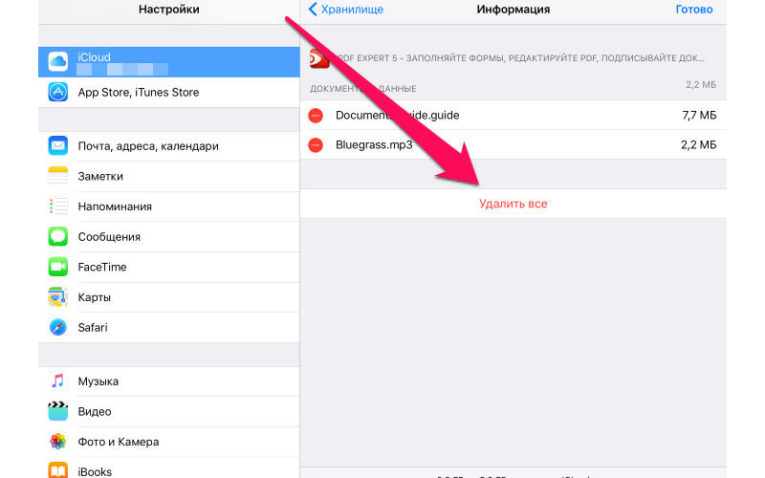
Посмотреть все 4 фото
- Зайдите в раздел основных настроек и нажмите на строку «Хранилище».
- Перед вами появится графическое перечисление типов файлов (для IOS 10) или их список. Кэш относится к разделу «Другое» и на графиках выделяется серым цветом.
- Более интересна вторая часть раздела «Хранилище» — в ней собраны рекомендации для пользователей смартфона. Вам могут предложить: перенести фото в iCloud , очистить папку недавно удаленных файлов, сгружать автоматически данные неиспользуемых программ (при этом ваши документы и пользовательские настройки будут сохранены).
- Выберите рекомендации, с которыми вы согласны, чтобы освободить место в памяти устройства.
Если вы согласитесь со всеми предложениями системы, то за один раз освободить можно свыше 700 МБ. Теперь вы знаете самый простой способ, как очистить кэш на Айфоне 5 или других моделях.
Очищаем браузер
Если вы часто используете смартфон для интернет-серфинга, то необходимо уметь проводить очистку кэша не только приложений, но и браузеров. В этом случае нужно действовать по инструкции:
- зайдите в настройки и спуститесь во вкладке «Хранилище» в самый низ;
- найдите среди списка приложений свой браузер, например, Safari и нажмите на него;
- пролистайте меню до строки «Данные сайтов» и нажмите на нее;
- перед вами появится список кэшированных файлов, названия которых совпадают с именами сайтов;
- теперь вам необходимо перейти в меню редактирования при помощи кнопки «Изменить».
У вас есть несколько вариантов, как очистить кэш на Айфоне 6 или другой модели в браузере:
- Выборочно очистить список, нажимая на красный знак в левой части.
- Удалить отдельные записи смахиванием их влево.
- Полностью очистить кэш браузер при помощи кнопки снизу списка «Удалить все».
Если у вас не появилась кнопка «Удалить», то необходимо сначала вызвать показ всех файлов, записанных в памяти.
Очистка кэша программ
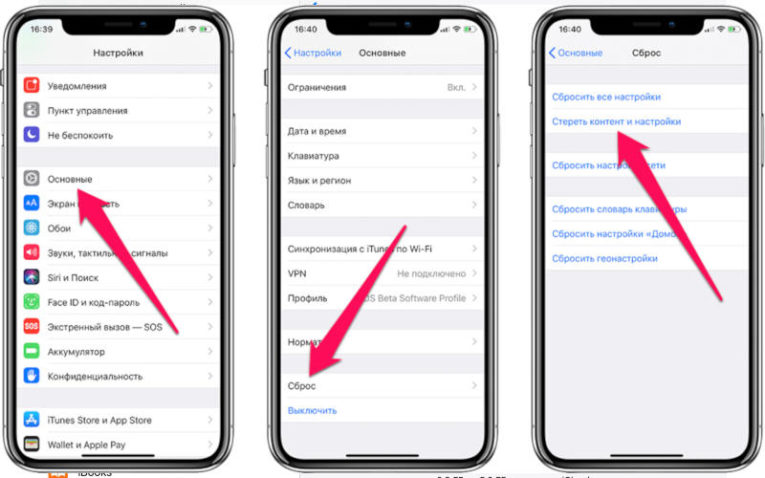
- Как ускорить работу компьютера с операционной системой Windows 7. Все способы
- Ошибка сервисов Google play: какие бывают и инструкции что делать
- Как почистить Windows 10 и когда это делать: все способы и программы
Некоторые онлайн-игры выдают ошибки или зависают из-за неправильно записанных файлов. Избавиться от этого можно путем освобождения памяти устройства. Если вы ищете способ, как очистить кэш игры на Айфоне, то примените такую инструкцию:
- В общих настройках при пролистывании экрана до конца открывается список установленных приложений.
- Откройте опции программы, которой нужно сбросить кэш.
- В верхней части вы увидите список доступов приложения, а в нижней доступные для изменения настройки.
- Рядом со строкой «Сбросить кэш» вы увидите переключатель. Если вы передвинете его в активное положение, то программа сама начнет убирать за собой остаточные файлы. При этом она начнет загружаться чуть дольше, но зато у вас будет больше свободного места в памяти.
Эта инструкция, как очистить кэш на Айфоне 7 или любой другой модели, позволит вам значительно экономить место в памяти. Использовать ее можно не только для игр, но и для других приложений.
Очищаем память сообщений и настраиваем срок их хранения
Большинство пользователей смартфонов активно общаются в мессенджерах, но сообщения в них могут накапливаться годами и весить достаточно много. Шанс, что вам потребуется переписка, слишком мал, поэтому стоит установить оптимальные настройки. Провести очистку данных можно при помощи настроек в самом приложении. Приведем алгоритм:
- Зайдите в приложение и перейдите в настройки.
- Выберите пункт «Данные и хранилище».
- Нажмите на строку, где указан общий размер хранимых данных.
- Если вы используете Whats App , то перед вами появится список контактов и занимаемый чатами с ними объем памяти. Вы можете удалить все данные или только выборочные. Для этого нажмите на иконку контакта и уберите маркеры с видов файлов, которые нужно оставить в памяти устройства. Либо можете удалить все, но в отличие от других мессенджеров, удаление кэша в этом приложении происходит вместе с сообщениями.
- Если вы пользователь Telegram , то вам также можно очистить кэш и локальное хранилище. Но в этом случае все ваши чаты останутся нетронутыми, а медиафайлы можно будет снова загрузить в память устройства. Также тут вы можете настроить срок хранения графических сообщений, по истечении которых они будут автоматически удаляться из кэша.
Теперь вы знаете, как очистить кэш Ватсапп на Айфоне. Аналогично можно поступить и с другими мессенджерами. Не нуждаются в таких действиях со стороны пользователя приложения социальных сетей, после последних обновлений они перестали заполнять кэш.
Какие приложения помогут избавиться от лишних файлов?
Есть несколько приложений, бесплатных и платных, которые помогут вам избавиться от лишних файлов в автоматическом режиме. Ими не стоит пользоваться часто, но они помогут удалить кэш даже тех приложений, которые не очищаются при помощи системы. Но будьте осторожны, читайте предупреждения, чтобы не стереть важные данные.
Battery Doctor
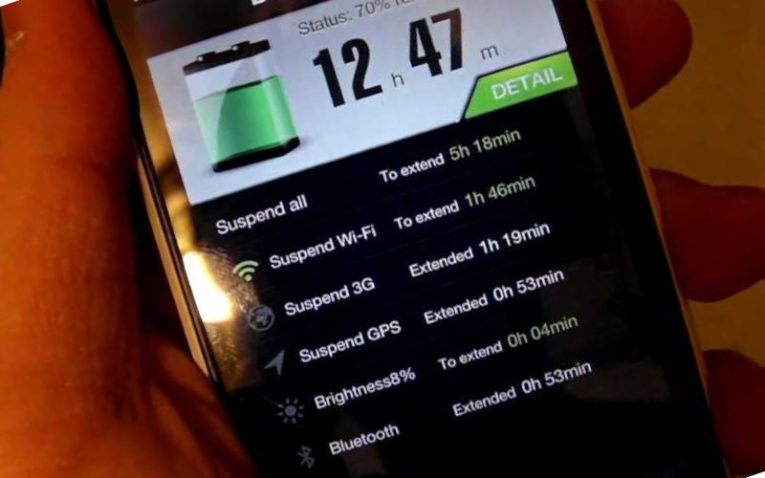
В этом приложении есть специальная вкладка Junk , которая позволяет стереть данные. Вам необходимо сделать следующее:
- нажать на кнопку Clean Up Cache ;
- выбрать приложения, от кэша которых вы хотите избавиться;
- проведите очистку.
Прибегать к помощи этой программы стоит только в том случае, когда iPhone не может справиться с задачей очистки самостоятельно и память устройства переполнена.
PhoneClean
Это приложение устанавливается на компьютер, к которому вы подключаете свое устройство. В iTunes вы можете посмотреть лишь состояние памяти своего устройства, а в этой программе провести автоматическую очистку. После установки программы подключите устройство к компьютеру и сделайте следующее:
- выберите вариант очистки, который вам наиболее подходит, например, App Cache для удаления временных файлов;
- затем просканируйте устройство, нажав Start Scan ;
- дождитесь, пока программа обнаружит кэш и нажмите кнопку Clean .
Это программой можно пользоваться часто, так как она не вмешивается в системные приложения. Удаляет она только то, что действительно мешает работать вашему устройству.
Теперь вы знаете все основные способы, как очистить кэш на Айфоне 8 и других моделях вашего устройства Apple . Если после использования всех способов памяти все равно не достаточно, то можно просто удалить приложение. Для этого нажмите на его иконку и удерживайте палец несколько секунд, пока в левом верхнем углу не появится крестик. Для удаления приложения вам нужно нажать на этот крест. Поделитесь этой статьей с друзьями, чтобы и они могли очистить память своего устройства. Если вы испытали затруднения или хотите поделиться своими способами борьбы с кэшем, то пишите нам комментарии.
Источник: smartbobr.ru